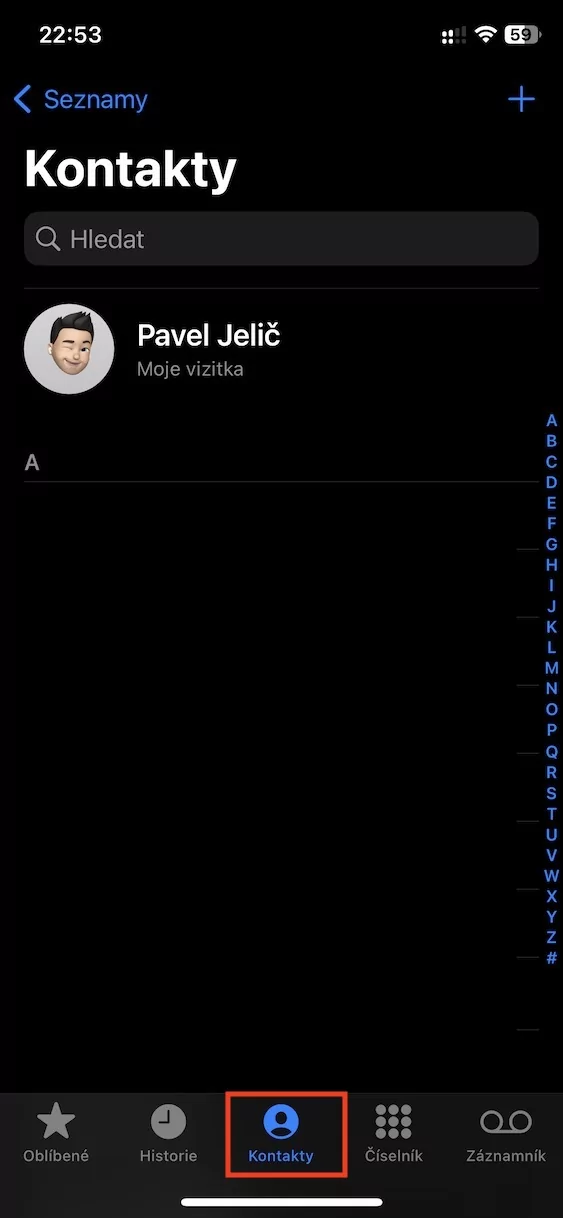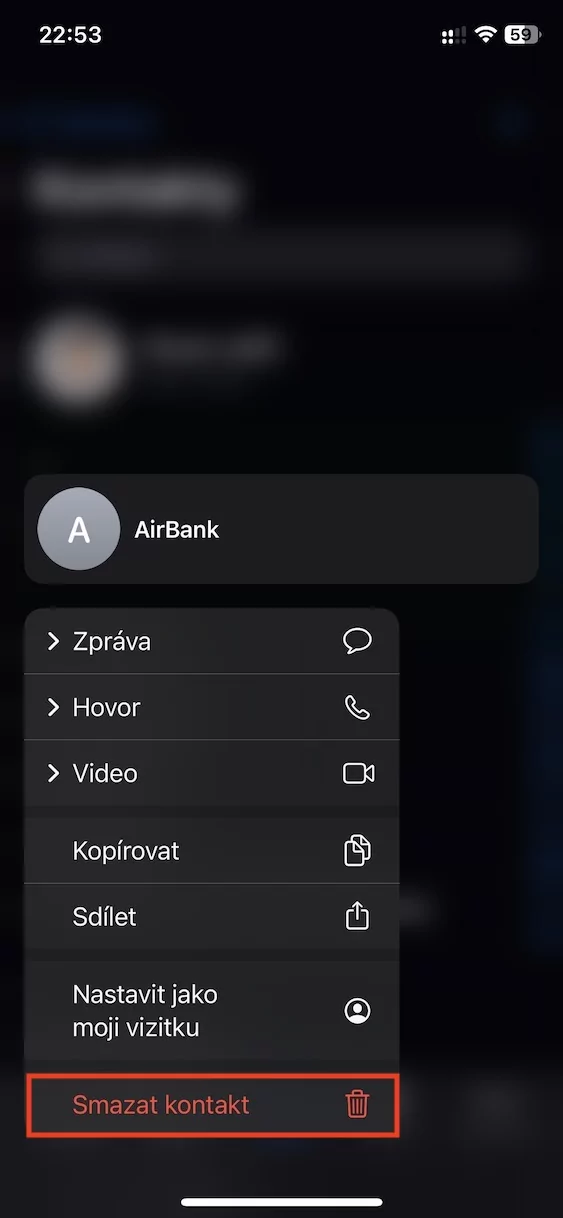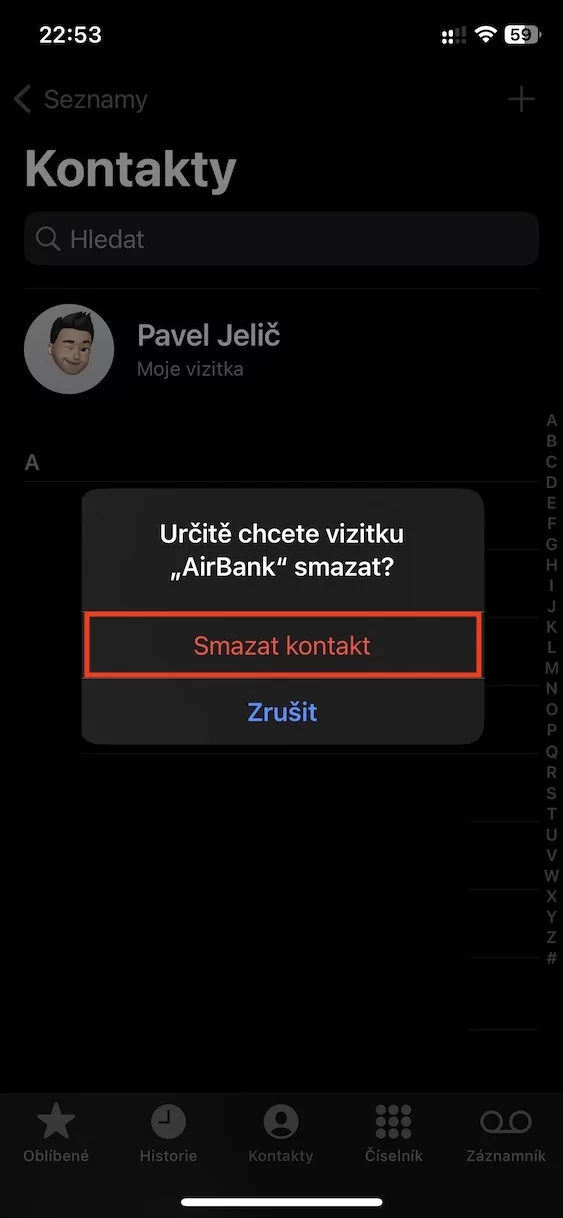D'Kontakter Applikatioun ass ganz wichteg fir all Benotzer, well se all d'Kontakter enthält, mat deenen mir dann kënne schaffen. Nieft dem Numm an der Telefonsnummer, kënne mir och aner Zuelen, E-Mail, Adress, Gebuertsdag, soziale Profil a vill méi un all Kontakt addéieren. Dank dësem kënnt Dir e kompletten Iwwerbléck iwwer eng spezifesch Persoun hunn, wat an e puer Situatiounen nëtzlech ka sinn. Fir vill Joren ass d'Kontakter App onverännert bliwwen, awer am neien iOS 16 ass Apple mat e puer grouss Ännerungen komm, déi et wäert sinn an Dir sollt definitiv iwwer si wëssen.
Et kéint sinn interesséieren Iech
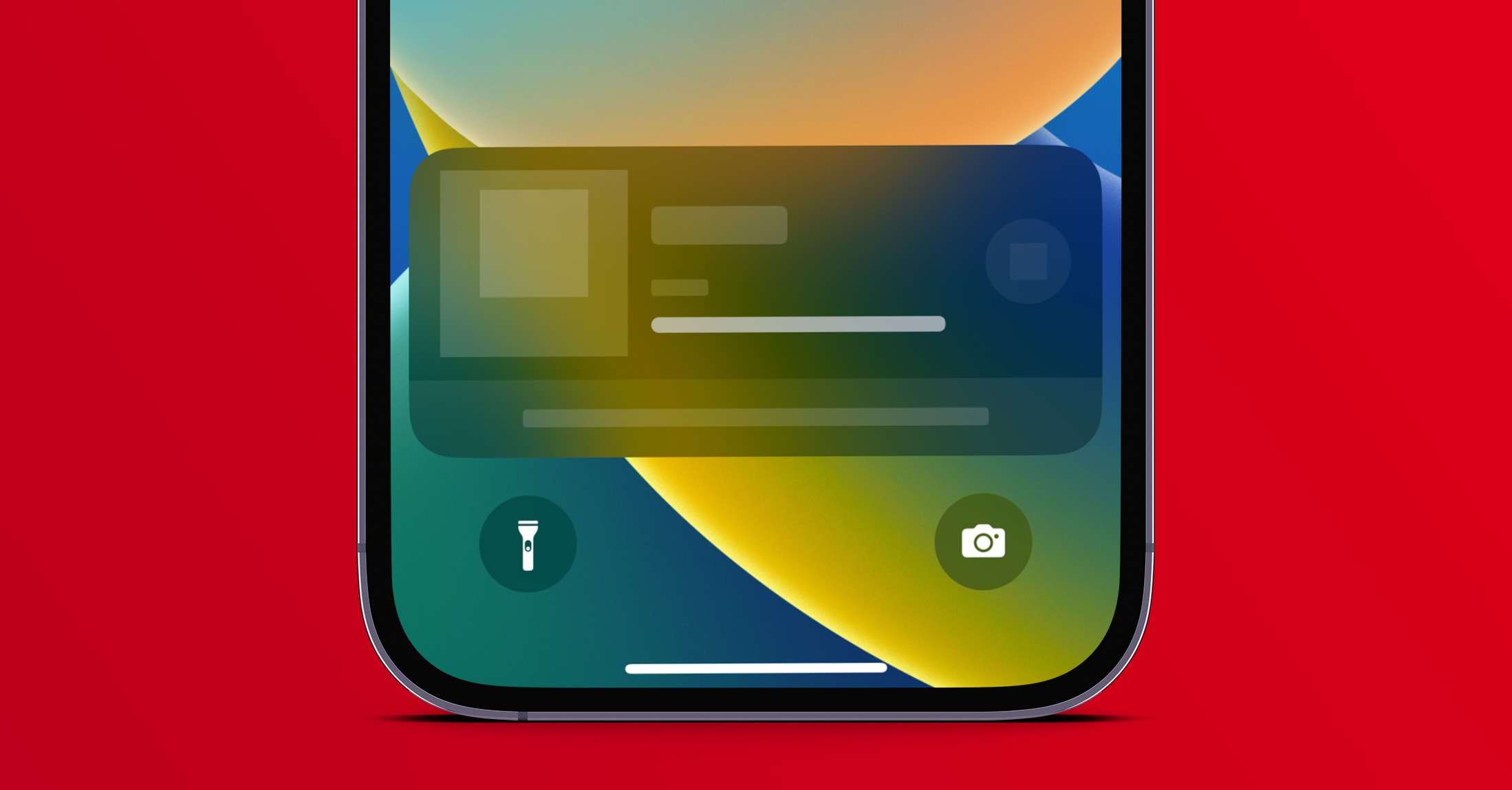
Wéi séier e Kontakt op iPhone läschen
Bis viru kuerzem, wann Dir e Kontakt op Ärem iPhone wëllt läschen, musst Dir an d'Kontakter App goen, da sichen no der Persoun déi betreffend ass, da dréckt op Edit uewen riets a schliisslech scrollt erof a tippt op d'Läschoptioun. Et ass keng komplizéiert Prozedur, awer et ass onnéideg laang. Déi gutt Noriicht ass datt am iOS 16, Kontakter läschen ass vill méi séier a méi einfach. D'Prozedur ass wéi follegt:
- Als éischt gitt op d'App op Ärem iPhone Kontakter.
- Wann Dir dat maacht, Sich no engem spezifesche Kontakt, déi Dir wëllt läschen.
- Duerno op et laang halen bis de Menü erschéngt.
- An dësem Menü musst Dir just op d'Optioun tippen Kontakt läschen.
- Schlussendlech bestätegt d'Aktioun andeems Dir op de Knäppchen dréckt Kontakt läschen.
Also, kënnt Dir séier e Kontakt op Ärem iPhone an der uewen Manéier läschen. Déi nei Prozedur ass vill méi einfach an Dir kënnt et praktesch benotze fir e Kontakt sougenannt eemol oder zweemol ze läschen. Zousätzlech, awer, am Menü deen erschéngt, kënnt Dir och séier uruffen, e Message schécken oder e FaceTime Uruff starten, et gëtt och eng Këscht fir ze kopéieren an ze deelen, zesumme mat der Optioun fir e Kontakt als Visittekaart ze setzen.